win10windows defender关闭教程
win10的windows defender服务能够帮助我们拦截一些病毒和威胁,也会误拦截一些安全的文件。如果我们电脑安装了杀毒软件,那么可以直接将它关闭,只需要用代码或者新建一些文件就可以了,下面就跟着小编一起操作一遍吧。
win10windows defender关闭教程方法一
1、首先我们右键点击“开始”,点击图示选项。
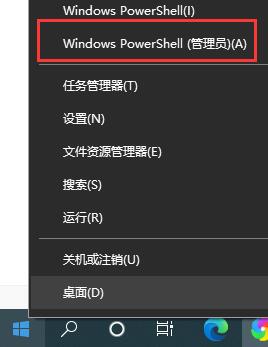
2、输入以下命令“reg add 'HKEY_LOCAL_MACHINESOFTWAREPoliciesMicrosoftWindows Defender' /v 'DisableAntiSpyware' /d 1 /t REG_DWORD /f”回车确认。
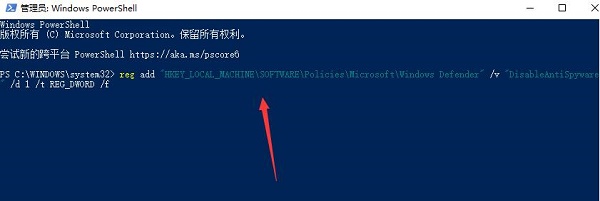
3、然后重启系统就可以了。

方法二
1、使用“win+r”打开运行,输入“regedit”回车确定。
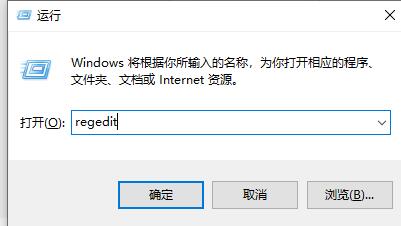
2、点击“HKEY_LOCAL_MACHINE”,找到“SOFTWARE”
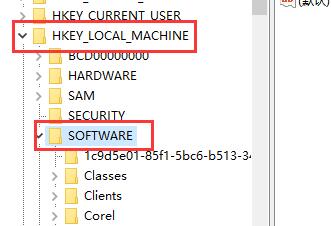
3、然后进入“Policies”,找到“Microsoft”下的“Windows Defender”
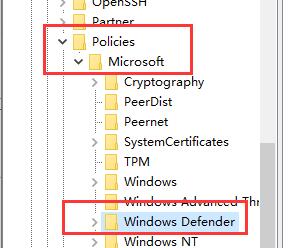
4、右键新建一个“DWORD”值,取名为“DisableAntiSpyware”
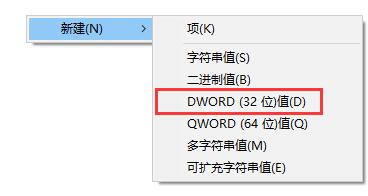
5、双击打开它,将值改为“1”,然后点击确定。
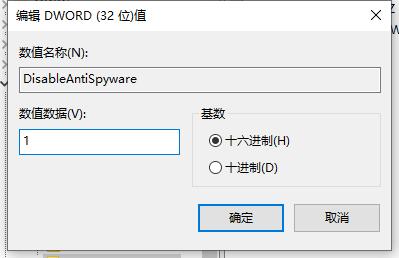
6、最后只要重启电脑即可。
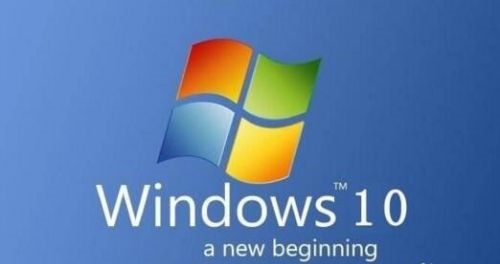
相关文章:win10关闭自动更新 | win10关闭软件弹窗广告
以上就是win10windows defender关闭教程了,如果想要重启windows defender只要将对应文件删除即可。想知道更多相关教程还可以收藏好吧啦网。
以上就是win10windows defender关闭教程的全部内容,望能这篇win10windows defender关闭教程可以帮助您解决问题,能够解决大家的实际问题是好吧啦网一直努力的方向和目标。
相关文章:
1. ThinkPad X13如何用U盘重装系统?ThinkPad X13使用U盘重装系统方法2. 世界上最流行的操作系统不是Linux或者Windows,而是MINIX3. UOS怎么设置时间? 统信UOS显示24小时制的技巧4. grub2引导freebsd详解5. 企业 Win10 设备出现开始菜单和任务栏快捷方式消失问题,微软展开调查6. 如何使用Xmanager远程连接Centos6.5?7. deepin20时间显示不准确怎么调整? deepin时间校正方法8. 什么是Unix 以及它为什么这么重要?9. Fdisk硬盘分区图文教程(超详细)10. Mac版steam错误代码118怎么解决?Mac版steam错误代码118解决教程

 网公网安备
网公网安备